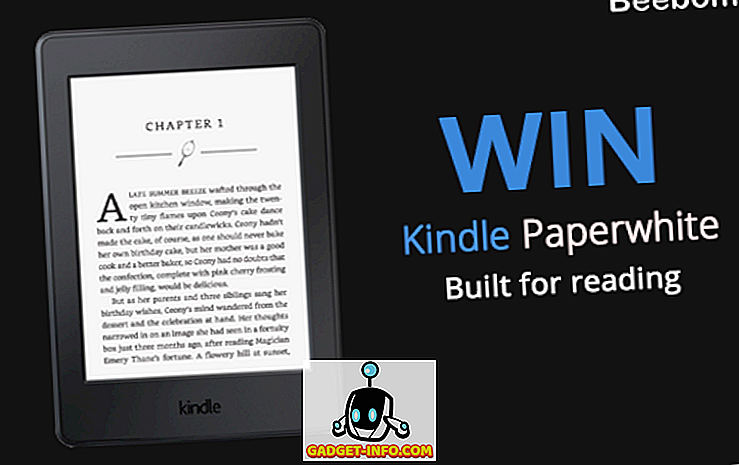Mac'lerin içine yerleştirilen, Mac kullanımını kolaylaştıran ve yeteneklerini artıran çok sayıda harika işlevsellik var. Mac'te yerel olarak yapabilecekleriniz hakkında çok şey biliyor olsanız da, muhtemelen bilmediğiniz birçok şey vardır. Mac'te yerleşik olarak bulunan bu özelliklerden biri ekran paylaşımıdır. Ekran paylaşımı, Mac'in ekranını (aynı ağ üzerinden) başka bir Mac ile paylaşırken, diğer Mac'in bilgisayarınızı kontrol etmesine izin verir. Eğer aklınızda kırmızı bayraklar varsa, endişelenmeyin; ekran paylaşımı bir şifre ile korunabilir ve ekrana yalnızca şifre ve kullanıcı adı olan kişiler erişebilir ve onu kontrol edebilir. Bu, temel olarak, artık Mac'inizin ekranını paylaşabileceğiniz ve isterseniz uzaktaki bir masaüstü olarak kullanabileceğiniz anlamına gelir. Bu makalede, Mac'inizin ekranını paylaşmaya başlamanız gereken adımlar konusunda size rehberlik edeceğim.
Ekran Paylaşımını Ayarla
Öncelikle, ekranını ağ üzerinden paylaşabilmek için Mac'inizi ayarlamanız gerekir. Bu çok kolay yapılabilir. Sadece aşağıda verilen adımları izleyin:
1. Sistem Tercihleri'ni başlatın ve Paylaşma'ya gidin.
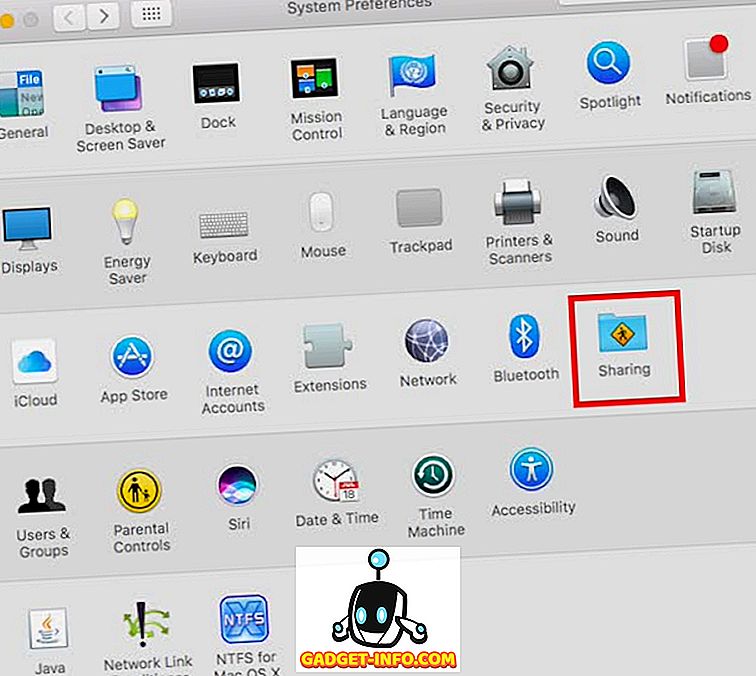
2. Burada, “ Ekran Paylaşımı ” nın yanındaki onay kutusunu işaretleyin. Bu, Mac'inizin ekranını ağ üzerinden paylaşmanıza izin verecektir. Mac'inize uzak bir masaüstünden erişebilmek istediğiniz kullanıcıları ekleyin . Bu kullanıcı kimlik bilgileri daha sonra diğer Mac'te oturum açmak ve paylaşılan ekranınıza erişmek için gerekli olacaktır. Ayrıca, Ekran Paylaşma ayarları ekranında yazılan IP adresini not edin .
Not : Yalnızca ekranları paylaşmak için başka bir Kullanıcı da oluşturabilirsiniz. Bu, başkalarına ana giriş bilgilerinizi vermenize gerek kalmamasını sağlayacaktır.
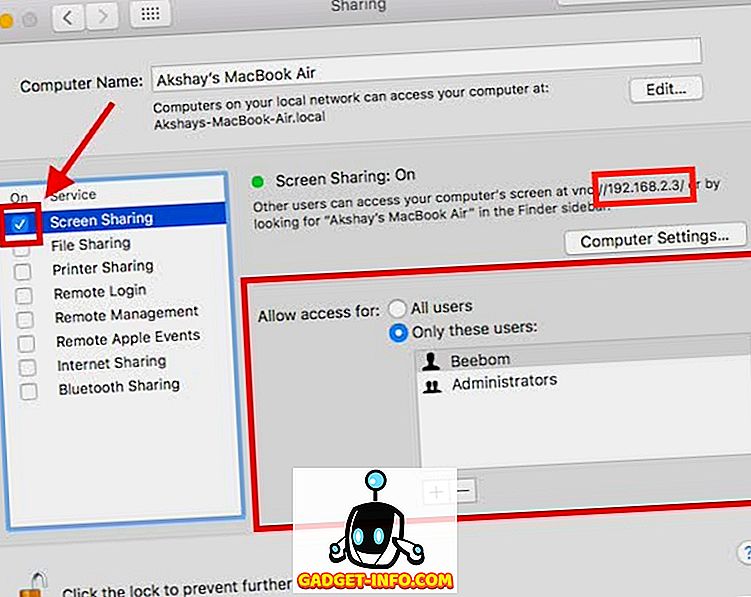
Temel olarak Mac'inizin ekranını başka bir Mac ile paylaşmak için yapmanız gereken tüm ayarlar budur. Şimdi Mac'inizin ekranına diğer Mac'ten nasıl erişebileceğinize geçelim.
Bir Mac'in Paylaşılan Ekranına Başka Bir Mac'te Erişme
Mac'inizdeki paylaşılan ekrana başka bir Mac'te erişmek için kullanabileceğiniz çok sayıda yol vardır. Bu makalede hepsini tartışacağız ve hangisini daha çok tercih ederseniz kullanabilirsiniz.
1. Finder'ı kullanma
Mac'inizdeki paylaşılan ekranına başka bir Mac'te erişmeye başlamak ve uzak bir masaüstü olarak kullanmak için aşağıdaki adımları uygulamanız yeterlidir:
Finder'ı açın ve kenar çubuğunda, Mac'inizin (ekranı paylaştığınız kişi) adını arayın. Üstüne tıkla. Açılan pencerede, “ Ekranı Paylaş… ” yazan bir düğme görmelisiniz. Düğmesine tıklayın.
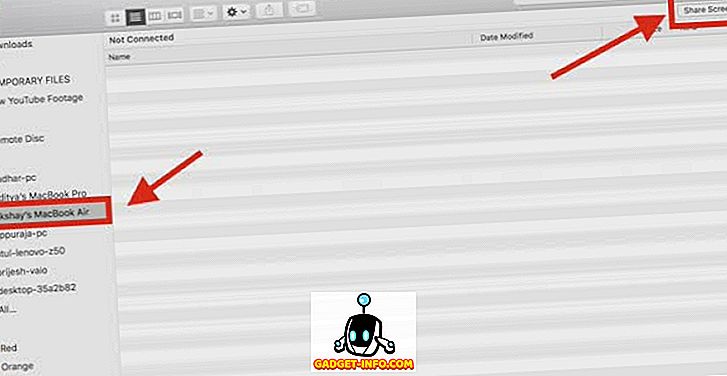
Sizden “ Adınızı ve şifrenizi giriniz ” istenecektir. Ekran Paylaşımı'nı ayarlarken eklediğiniz kullanıcıların herhangi biri için kullanıcı adı ve şifreyi girin ve Bağlan'a tıklayın.

Bir süre sonra, uzak Mac'inizin ekranını göreceksiniz ve uzak masaüstünden kontrol edebilirsiniz.
Paylaşılan ekrana erişirken, “Kontrol” ve “Görünüm” modları arasında geçiş yapabilir, ölçeklemeyi etkinleştirebilir veya devre dışı bırakabilir ve hatta uzak Mac'in panosuna erişebilirsiniz.
2. Ekran Paylaşımı Uygulamasını Kullanma
Birçoğunuz bunu bilmiyor olabilirsiniz, ancak her Mac'e önceden yüklenmiş olarak gelen "Ekran Paylaşımı" adlı bir uygulama var. Uzak bir Mac'in paylaşılan ekranına erişmek için bu uygulamayı kullanabilirsiniz. Bunu yapmak için aşağıdaki adımları uygulamanız yeterlidir:
Command + Space tuşlarına basarak Spotlight'ı başlatın . “ Screen Sharing ” yazın ve Enter'a basın. Ekran Paylaşımı uygulaması başlatılacak ve bağlanmak istediğiniz bilgisayarın ana bilgisayar adını soracak. Uzaktaki masaüstünüzün IP adresini buraya girin ve Bağlan'a tıklayın.
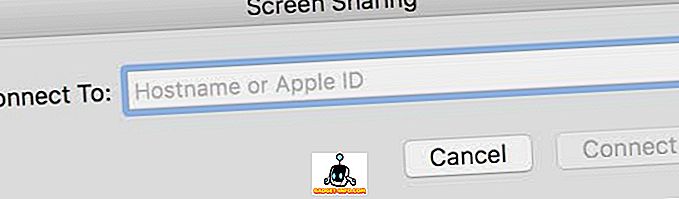
Şimdi sizden “ Adınızı ve şifrenizi giriniz ” istenecektir. Ekran Paylaşımı'nı ayarlarken eklediğiniz kullanıcıların giriş bilgilerini girin ve “ Bağlan ” düğmesine tıklayın.

Artık uzak Mac'inizin ekranını görüntüleyebilecek ve kontrol edebileceksiniz.
3. iMessage'ı Kullanma
Bir Mac ekranını paylaşmanın üçüncü ve muhtemelen en kolay yolu iMessage kullanıyor. Bu, Sistem Tercihlerinde Ekran Paylaşımı ayarlamanızı gerektirmez. Ekranınızı başka bir Mac ile paylaşabilir ve hatta kontrol edebilirsiniz. İşte bunu başarabilmek için izleyebileceğiniz adımlar:
- Ekranı paylaşmak istediğiniz Mac'in yanı sıra, ekranı paylaşmak istediğiniz Mac'te iMessage'ı açın. Her iki Mac'te de oturum açan iCloud hesaplarını kullanarak iMessage'da bir konuşma başlatın. Ardından, Mac'te ekranı paylaşmak istediğiniz , Ayrıntılar'a ve ardından “Ekranı Paylaş” düğmesine tıklayın .
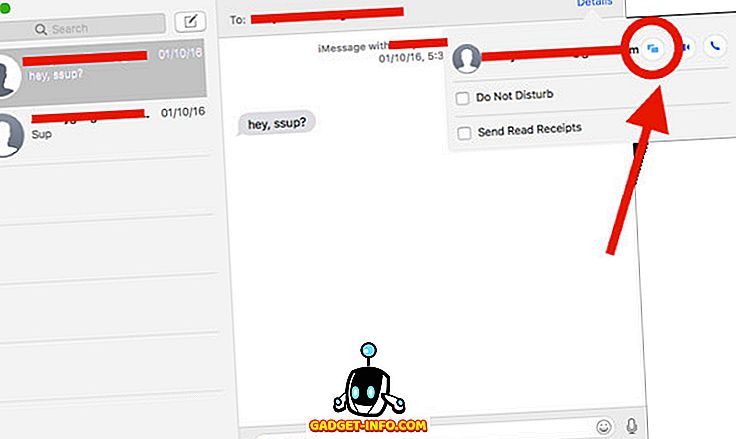
Ekranda paylaştığınız Mac'te, bildirimlerdeki ekran paylaşım isteğini kabul ederseniz, uzak Mac'in ekranını da görebilirsiniz. Ekranı da kontrol etmek istiyorsanız, menü çubuğundaki Ekran Paylaşma simgesine tıklayın ve “Ekranı kontrol et ” seçeneğine tıklayın.
Artık uzak Mac'in paylaşılan ekranını diğer Mac'te görebilecek ve kontrol edebileceksiniz.
Mac'inize Uzaktan Erişmek için Mac'te Ekran Paylaşımı Başlat
Mac'in ekranını ağınızdaki diğer herhangi bir Mac ile paylaşmak için bu yöntemleri kullanabilirsiniz. İMessage dışında, bu yöntemlerin tümü yalnızca her iki Mac de aynı ağa bağlıysa çalışır. Ekranları farklı ağlardaki Mac'ler arasında paylaşmak için bu yöntemleri kullanabilirsiniz, ancak bunun için bu makalenin kapsamı dışında kalan bağlantı noktalarını iletmeniz gerekir.
Mac'in ekranını başka bir Mac ile paylaşmak ve Mac'inizi uzaktan kontrol etmek için bu yöntemleri uygulayabilirsiniz. Bu yöntemlerle ilgili herhangi bir sorunla karşılaşırsanız, bu makalelerde yer almayı hak ettiğinizi düşündüğünüz Mac'ler arasında ekran paylaşma yöntemleriyle ilgili önerilerle birlikte aşağıdaki yorumlar bölümünde bize bildirin.